قياس المسافات بين المدن باستخدام خرائط جوجل
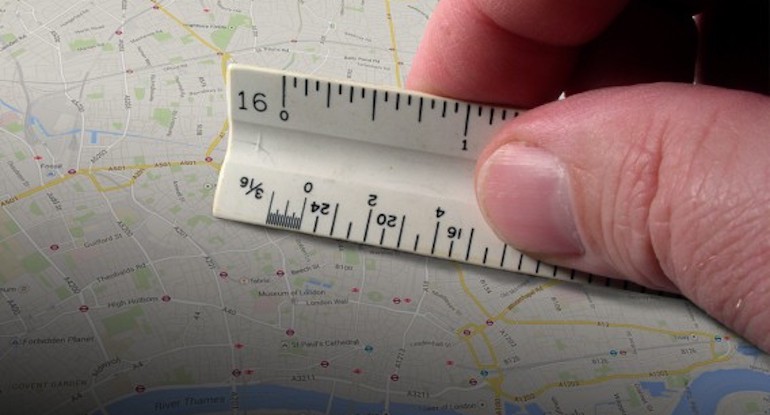
قياس المسافات بين المدن باستخدام خرائط جوجل
يمكن استخدام جميع أنواع أجهزة الكمبيوتر أو الهواتف المحمولة لقياس المسافة بين المدن باستخدام خرائط Google ، ولكن يجب أن تعرف بعض الاختصارات التي ستساعدك في الوصول بسهولة إلى ما تريده على الخريطة. وأثناء معرفة فوائدها ، أخبرنا بكل ذلك التفاصيل من خلال موقع الوادي نيوز.
قياس المسافة بين المدن باستخدام خرائط جوجل
تساعدك خرائط جوجل في تحديد الكثير من الأشياء ، وهذه الميزة توفر الكثير من الوقت والجهد على البشر ، ومن الممكن قياس المسافة بين المدن باستخدام خرائط جوجل ، وقد أضافت هذه الميزة المزيد من الأماكن التي ساعدت في التعرف عليها.
جذبت سهولة استخدام التطبيق عبر الأجهزة مثل أجهزة الكمبيوتر وهواتف Android و iPhone العديد من الأشخاص ، حيث يستخدمه راكبو الدراجات والركض للعثور على اختصارات للوصول إلى هناك بشكل أسرع.
يمكنك البحث في موقعنا على الإنترنت: رابط تنزيل خرائط جوجل للكمبيوتر
قياس المسافة بين نقطتين على الكمبيوتر
لقياس المسافة بين المدن باستخدام خرائط Google على الكمبيوتر ، اتبع بعض الخطوات البسيطة التي ستساعدك على معرفة المسافة بشكل أكثر دقة.
لكن في البداية ، عليك الوصول إلى الخرائط مباشرة واتباع الخطوات للحصول على المعلومات المطلوبة بالضغط هناو
- ابحث عن المكان الذي تريد قياس المسافة منه وانقر عليه بمؤشر الفأرة الأيمن ، سترى علامة حمراء لبداية المسافة التي قمت بقياسها.
- ستحصل على الكثير من الخيارات ، اختر قياس المسافة.
- حدد نقطة على الخريطة لإنشاء مسار قياس ، وانقر مرة أخرى إذا كنت تريد حذفه.
- اسحب المسار ، انقله إلى موقع آخر ، أو احذفه بالكامل إذا كان غير صحيح ، لتحديد نقطة النهاية التي تريد قياس المسافة من نقطة البداية منها.
- بعد أن تحدد المسافة التي تريدها ، سترى في أسفل الخريطة المسافة بين النقطتين ، بتفاصيل كثيرة ، وتحسب بالأميال والكيلومترات.
- عند الانتهاء ، انقر فوق الزر “إغلاق” في الجزء السفلي من الخريطة.
قياس المسافة بين المدن على الهاتف
لا تختلف الطريقة كثيرًا عن تحديد قياس المسافة بين المدن باستخدام خرائط Google على جهاز الكمبيوتر ، لذلك يقوم المستخدم بفتح موقع الخرائط وتظهر إشارة حمراء تتيح لك تحديد نقطة البداية دون استخدام الماوس. ما تريد قياسه أو لوحة المفاتيح.
بعد ذلك ستتمكن من الوصول إلى تلك النقطة عن طريق تدوير الشاشة ، وعند تحديد النقطة الأولى ، حدد قياس المسافة من الخيارات أدناه ، ثم حدد النقطة الأخيرة للمسافة التي تريد قياسها ، والآن سترى المسافة بالأميال والكيلومترات.
يجب أن تلاحظ أنه إذا كنت تريد التراجع عن خطوة ، فيجب عليك الضغط على سهم تراجع لإزالة النقطة واختيار أخرى ، أو الضغط على النقاط الأفقية الثلاثة لتحديد خيار الإزالة ، وهذه الطريقة تعمل دون أن ينطبق الاختلاف بينهما هاتف Android و iPhone.
يمكنك أن تجد على موقعنا: كيفية الربح من خرائط جوجل
اختصار خرائط جوجل
إذا كنت منزعجًا من استخدام الماوس ، يمكنك استخدام لوحة المفاتيح لمعرفة أي شيء من خلال بعض الاختصارات ، وبالتالي يمكنك بسهولة التحكم في المسافة بين المدن باستخدام خرائط جوجل ، وهذه هي الاختصارات:
- تساعد الأسهم الموجودة على لوحة المفاتيح كثيرًا في التحكم في حركة الخريطة ، حيث يساعد اتجاه السهمين لأعلى أو لأسفل في ظهور الخيارات في جانبي الشاشة الرأسية ، يساعد اتجاه السهمين الأيمن والأيسر. التحكم الأفقي بالخريطة.
- تساعد علامتا + و- الموجودتان على لوحة المفاتيح على تحريك الخريطة بشكل أقرب وأبعد للتحكم في الخريطة.
- إذا وجدت مشكلة في الأسهم الموجودة على لوحة المفاتيح ، فيمكنك استخدام مفاتيح الأحرف A – D – S – W كبديل للأسهم.
ميزات خرائط جوجل
تتمتع خرائط Google أيضًا بمزايا أخرى بخلاف قياس المسافة بين المدن باستخدام خرائط Google ، وقد ساعدت هذه الميزات في توفير الوقت وبذل الكثير من الجهد للذهاب إلى مكان معين ، والتنقل بين أي نقطتين. ساعدت في معرفة المسافة بين.
ومع ذلك ، تجدر الإشارة إلى أن هذه الميزات يتم تفعيلها في بعض البلدان وليس في جميع أنحاء العالم ، وتختلف باختلاف قوة الشبكة في كل دولة ، ولكن هذه هي الميزات التي يوفرها الموقع ، وهذه هي الميزات :
- تتمتع Google بميزة السفر عبر الزمن ، من خلال تحديد منطقة أو شارع معين وعرض الصور القديمة لهذا الشارع والأحداث التي حدثت في السنوات الماضية.
وذلك من خلال معاينة الأبعاد والزوايا ، ويمكن الوصول إلى هذه الميزة بالضغط على أيقونة الساعة في الخيارات العلوية.
- اجعل البلد بأكمله مرئيًا على الخريطة ، وليس فقط جزءًا صغيرًا منه ، واحصل أيضًا على صور ومعلومات فردية عن الأماكن لكل بلد من خلال النقر على البلد أو القارة أو المدينة التي تريد معرفتها ، ثم ستظهر نافذة لك بمؤشرات بألوان مختلفة تحدد اسم كل مؤشر وبعض المعلومات الخاصة معه.
- حدد حركة المرور وظروف الطريق حسب الوقت الذي تحدده ، تختلف حركة المرور خلال النهار عن الليل ، وتساعدك خرائط Google عن طريق النقر فوق تحديد حركة المرور ثم تحديد حركة المرور العامة.
من خلال هذا التحديد ، ستعرف الطرق والاختصارات المزدحمة التي يمكن اتباعها سيرًا على الأقدام ، وبالتالي ستتمتع بالمهارات اللازمة للخروج في الوقت المناسب.
يمكنك البحث في موقعنا عن: تحديد موقع الهاتف عبر google
ميزات أخرى لخرائط جوجل
قياس المسافة بين المدن باستخدام خرائط جوجل ليس فقط إحدى ميزات جوجل ولكن هناك ميزات أخرى تساعد الناس في الحصول على مزيد من المعلومات ، ومن بين هذه الميزات:
- بالنقر فوق الزر “تحديد القائمة المختصرة” ، سترى الأماكن التي قمت بزيارتها في الفترة الماضية ، بحيث يمكنك الوصول بسهولة إلى المكان الذي تريد الذهاب إليه.
- أظهر موقعك على الفور بالضغط على النقطة الزرقاء دون البحث لفترة طويلة.
- يمكنك مشاركة موقعك الحالي مع الآخرين حتى يتمكنوا من الوصول إليك بشكل أسرع دون إضاعة الوقت على الطريق في محاولة لمعرفة مكانك.
- يمكن إرسال الرسائل إلى المواقع الموجودة على الخريطة حتى تتمكن من معرفة مدى توفرها وتوقيت خدماتها المختلفة.
- حدد الأماكن القريبة منك عن طريق تحديد الموقع الذي تتواجد فيه حاليًا وإذا كنت تبحث عن مطاعم قريبة منك ، فاكتب بالقرب من المطاعم ، ويمكنك العثور على مستشفى أو مدرسة أو مقهى أو يمكنك أيضًا البحث عن أي شيء بالقرب منك.
في نافذة جانبية ، سترى أسماء جميع المطاعم القريبة منك ، وعندما تضغط على أحدها ، ستحصل على قائمته ، والخدمات التي يقدمها ، وساعات العمل والمعلومات الخاصة بهذا المطعم ، وسأعرف جميع تفاصيل.
يساعد قياس المسافة بين المدن باستخدام خرائط Google في معرفة العديد من التفاصيل حول الطرق ، ومعرفة اختصارات خرائط Google وفوائدها تساعدك في الوصول إلى ما تريد بطريقة أفضل.